Thủ thuật
Chi tiết cách tạo Admin Account miễn phí trên Office 365 E5
Bạn đang có ý định sử dụng phiên bản Office 365 E5 nhưng lại không biết cách tạo tài khoản Admin để sử dụng. Đừng lo lắng, hãy đón đọc bài viết dưới đây để tham khảo chi tiết cách tạo Admin Account miễn phí trên Office 365 E5 đơn giản và nhanh chóng. Cùng mình theo dõi nhé!
Tổng quan về Office 365 E5
Office 365 là một phiên bản nâng cấp của Office truyền thống với việc được tích hợp công nghệ điện toán đám mây hiện đại hỗ trợ tối đa cho người dùng có thể làm việc mọi lúc mọi nơi, kể cả làm việc trực tuyến trên nhiều nền tảng, thiết bị như: Windows, Mac, Tablet, điện thoại di động,…

Phiên bản Office 365 E5 có một số điểm khác biệt so với các phiên bản Office bản quyền khác, cụ thể như sau:
- Office 365 E5 bao gồm phiên bản ứng dụng Office đầy đủ trên máy tính.
- Tích hợp các tính năng bảo mật và phân tích được nâng cấp.
- Hỗ trợ tính năng chống đe dọa nâng cao nhằm bảo vệ hộp thư của bạn.
- Thông qua hệ thống Điện thoại nhằm thực hiện, nhận và chuyển cuộc gọi.
- Thời gian hoạt động được đảm bảo tối đa tới 99,9% và nhận được sự hỗ trợ 24/7 từ Microsoft.
Tài khoản Admin trên Office 365 E5
Đây là bước căn bản để bạn có thể tải về và sử dụng phiên bản Office 365 E5. Tài khoản Admin này sẽ tạo được cho tối đa 25 người dùng và có thời hạn sử dụng là 91 ngày kể từ lúc tạo tài khoản.
Sau khi hết hạn, nếu bạn vẫn duy trì đăng nhập tài khoản này ở 1 thiết bị thì nó sẽ tự ra hạn tiếp. Nếu bạn không có nhu cầu dùng tiếp thì tài khoản sau này sẽ bị hủy. Admin Acount được xem là tài khoản vĩnh viễn tính đến thời điểm hiện tại.
- Cách GetCID sử dụng key by Phone kích hoạt Office 2016, 2019, 2010
- Top 5 phần mềm thay thế Office tốt nhất cho Android
- Mua Office 365 giá rẻ
Chi tiết các bước tạo Admin Account trên Office 365 E5
Bước 1: Bạn truy cập vào trang web chính thức Microsoft 365 Developer Program tại đây -> nhấn Join now.
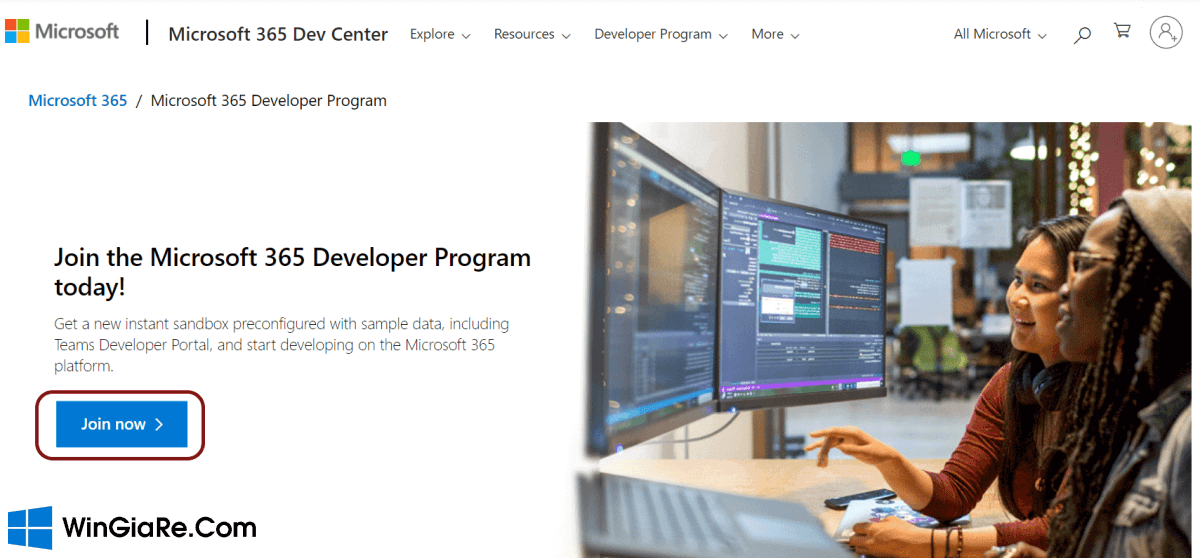
Bước 2: Tiếp đến sẽ hiện lên hộp thoại đăng nhập tài khoản Microsoft -> bạn đăng nhập tài khoản Microsoft của mình vào.
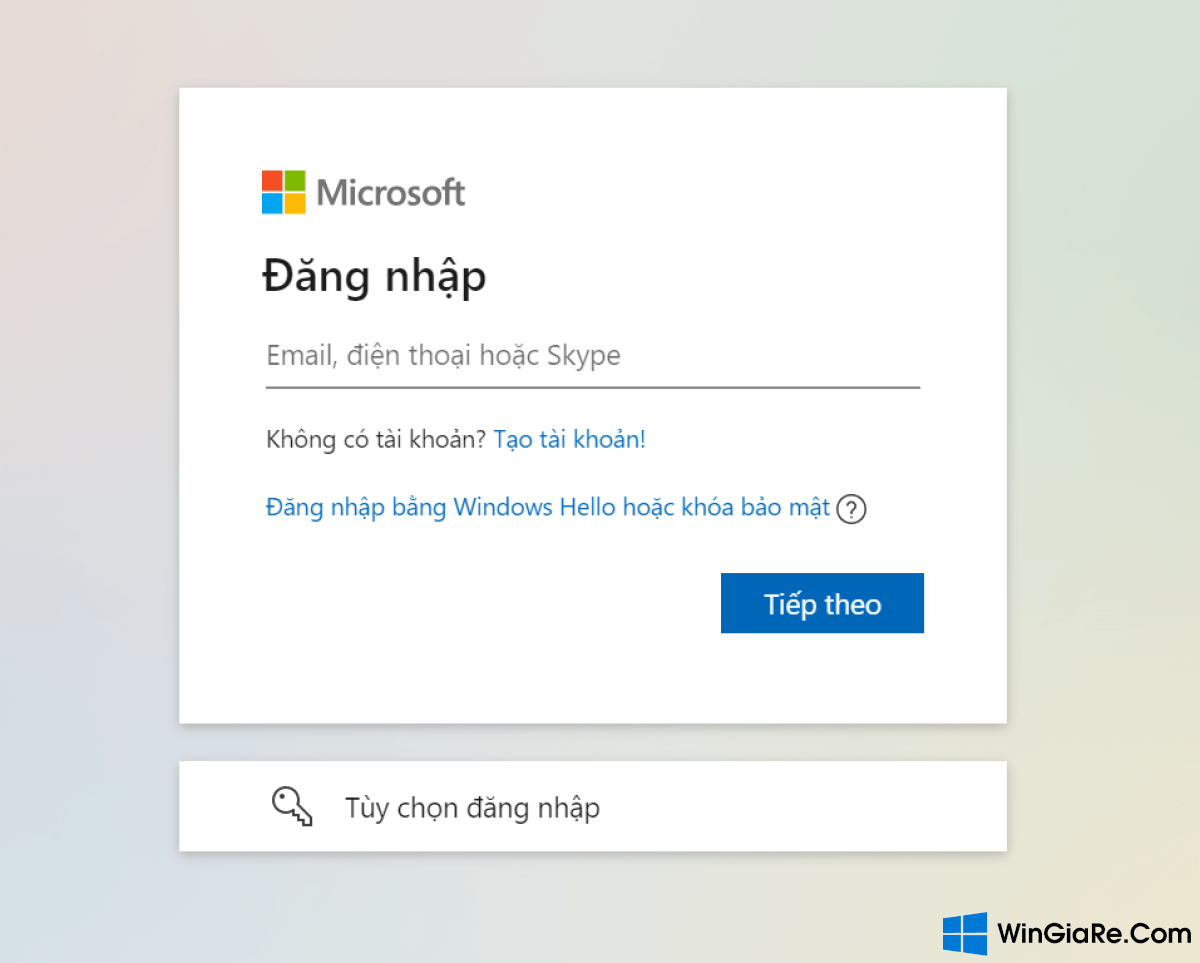
Bước 3: Ở trang tiếp theo, bạn chọn Country/Region (quốc gia/lãnh thổ), Company (công ty), Language (ngôn ngữ) -> tích vào ô I accept… để đồng ý với điều khoản của Microsoft -> chọn Next.
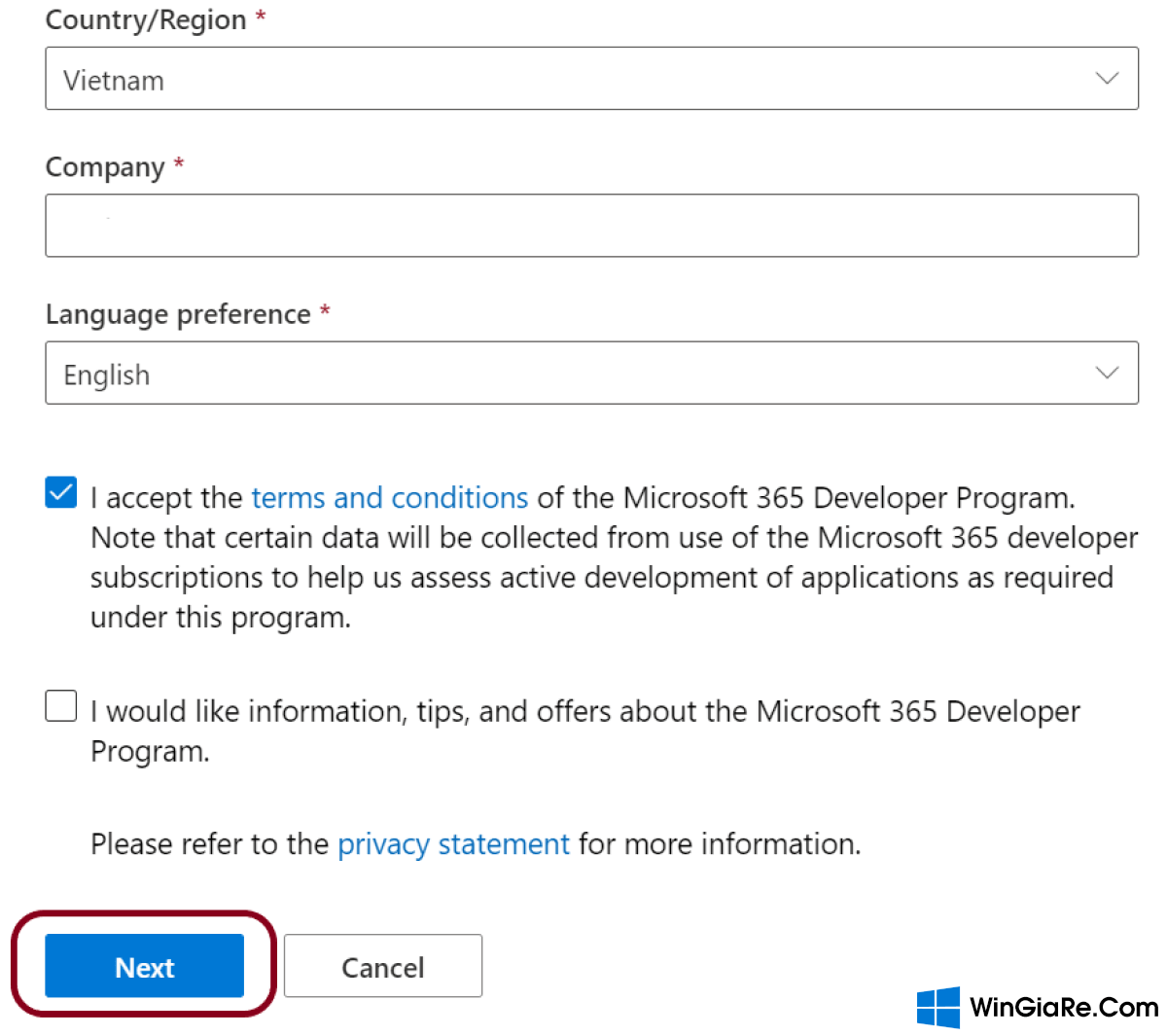
Bước 4: Bây giờ bạn chọn mục Personal Projects cho câu hỏi What is your primary focus as a developer? -> nhấn Next để tiếp tục.
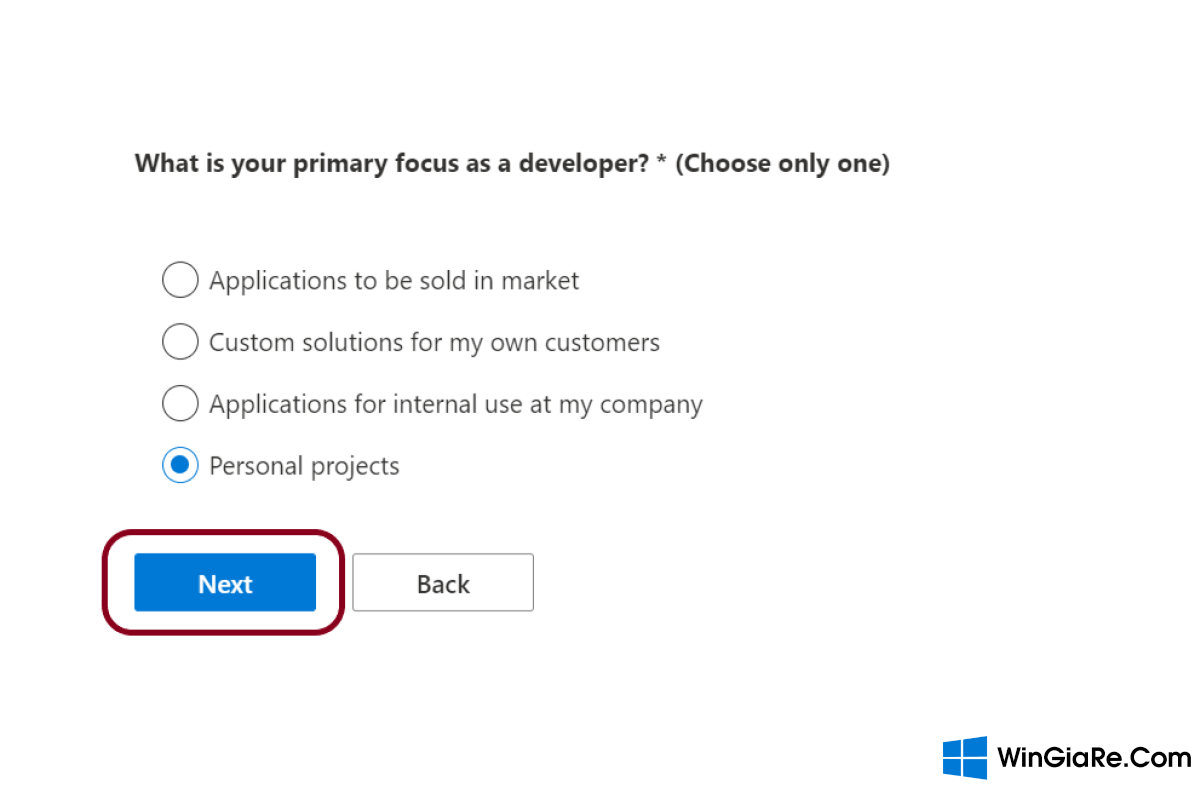
Bước 5: Nhấn chọn Close ở thông báo tiếp theo của Microsoft -> chọn Set up E5 Subcription.
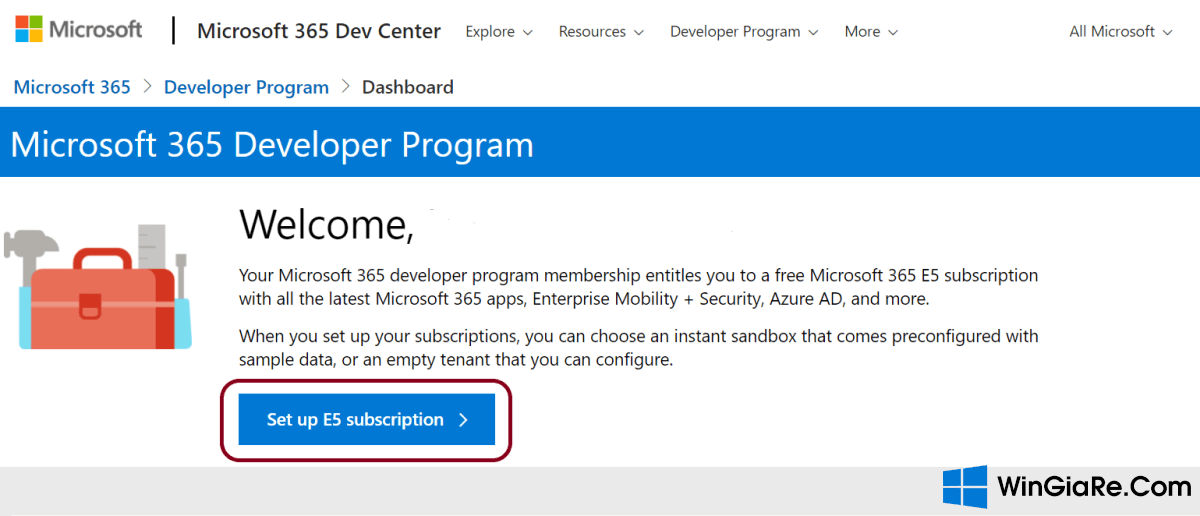
Bước 6: Điền đầy đủ các thông tin: Country/Region, Create username, Create Domain, Password và Confirm Password -> nhấn Continue để tiếp tục.
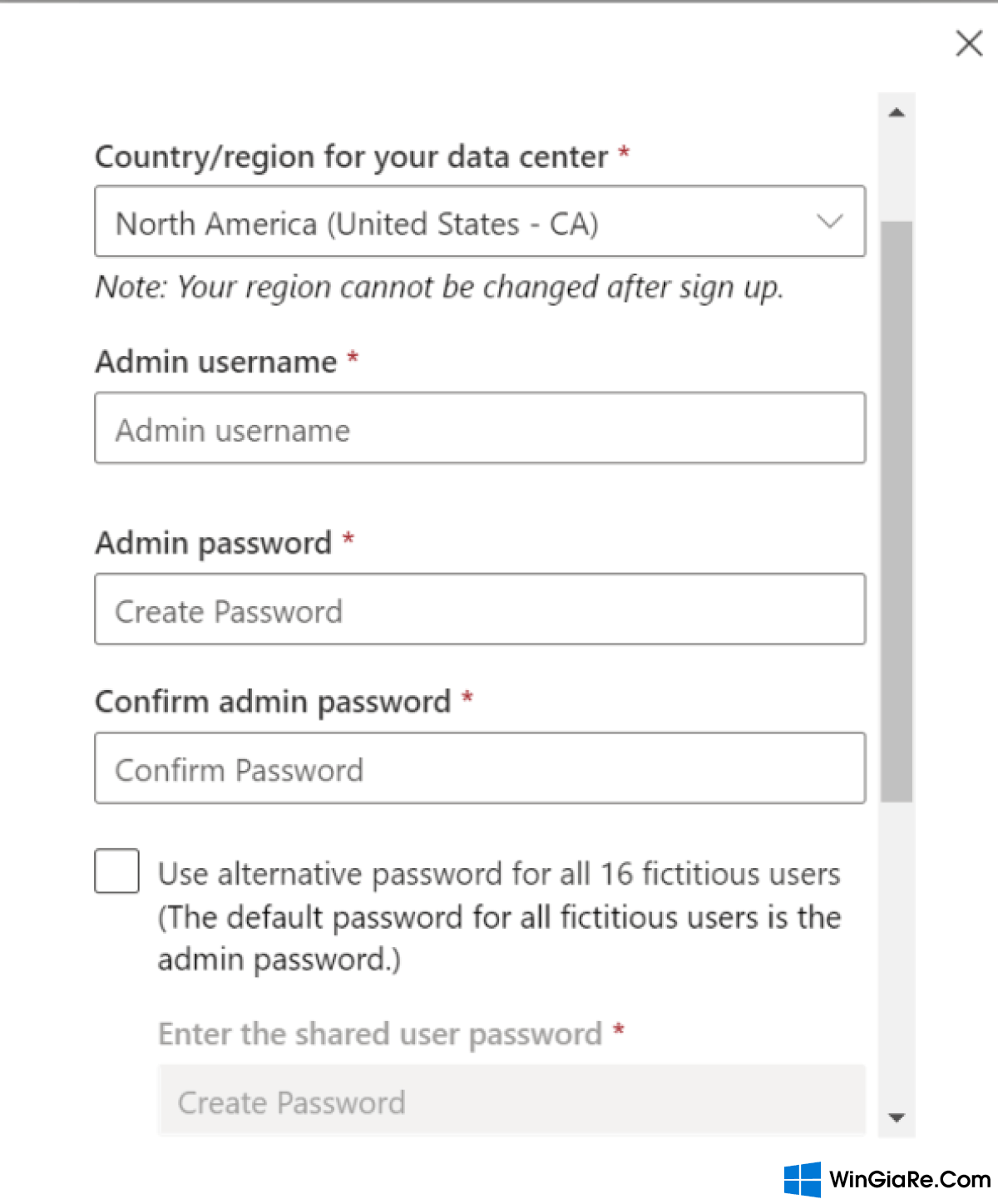
Bước 7: Bạn nhập số điện thoại của mình vào hộp thoại rồi nhấn Send Code để nhận được mã xác nhận từ Microsoft. Và chờ đợi trong một vài phút nhé!
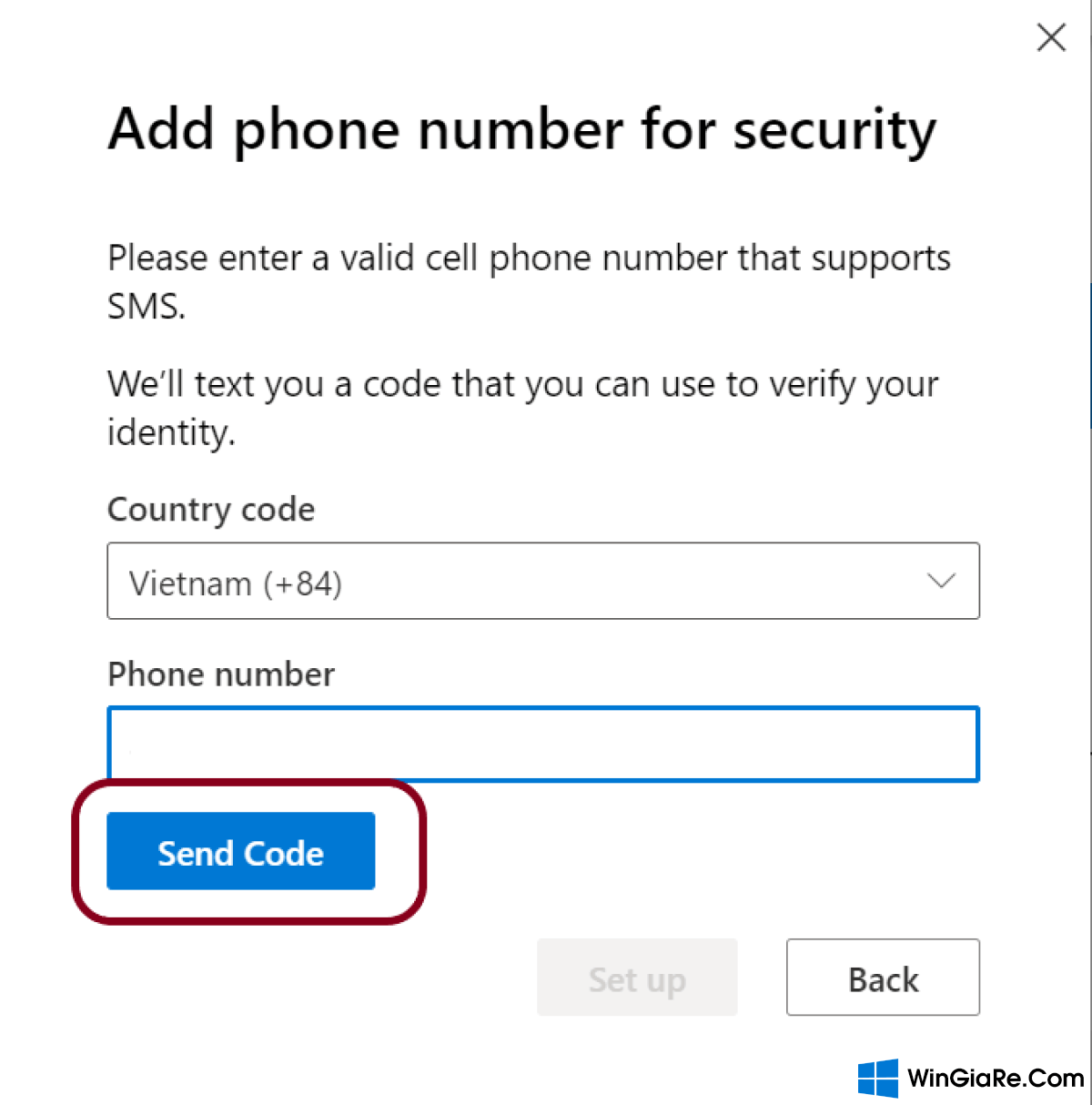
Bước 8: Lúc này bạn sẽ nhận được một thông báo Setting up your developer subscription now từ Microsoft, vậy là bạn đã tạo thành công tài khoản Admin trên Office 365 E5 rồi đó.
Bước 9: Cuối cùng hãy nhấn vào Go to subscription để đăng nhập vào tài khoản Admin của bạn nhé (với username và password và bước 7).
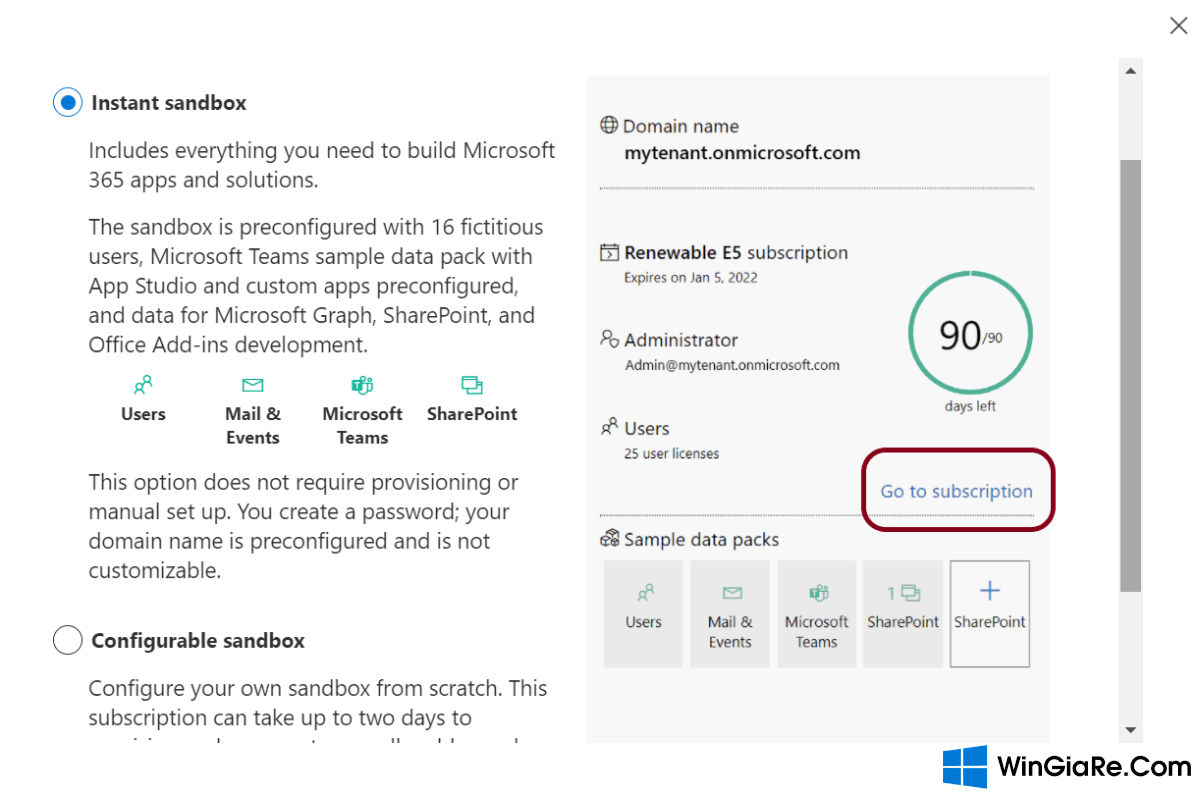
Tạm kết
Thật đơn giản và nhanh chóng phải không nào? Chỉ với một vài bước thì bạn đã có thể tạo Admin Account miễn phí trên Office 365 E5 cho riêng mình có thời hạn sử dụng lên đến 3 tháng rồi đó. Nếu có bất kỳ thắc mắc nào thì hãy bình luận bên dưới bài viết để Win Giá Rẻ giải đáp nhé. Chúc bạn thành công!
Bài viết cùng chủ đề:
-
2 Cách gỡ Microsoft Office “tận gốc” trên máy Mac
-
Chính thức: Google One ngừng cung cấp dịch vụ VPN cho người dùng
-
3 cách đổi tên máy in trên máy tính Windows 11 chi tiết
-
3 cách gỡ ứng dụng McAfee hoặc Norton trên Windows 11 vĩnh viễn
-
So sánh tài khoản ChatGPT Plus và Copilot Pro: Nên mua gói nào?
-
Cách đổi thanh tìm kiếm từ Bing sang Google trên Microsoft Edge
-
Cách tắt Microsoft Update Office trên Mac
-
Chi tiết cách sao lưu và khôi phục tin nhắn Zalo trên PC!

 Từ khoá phổ biến
Từ khoá phổ biến

 Từ khoá phổ biến
Từ khoá phổ biến






